Si vous mettez votre PC Windows 10 en veille, vous serez peut-être surpris de le trouver plus tard en état de marche. Il y a plusieurs raisons à cela. L'une de ces raisons peut être des tâches planifiées. Souvent, les utilisateurs oublient de s'assurer qu'aucune tâche planifiée n'est définie pour réveiller le PC. Voici comment résoudre facilement ce problème.
Il existe une seule commande que vous pouvez exécuter pour rechercher toutes les tâches configurées pour sortir votre PC Windows 10 du mode veille. Tout ce dont vous avez besoin est PowerShell.
- Ouvrez PowerShell dans Windows 10 .
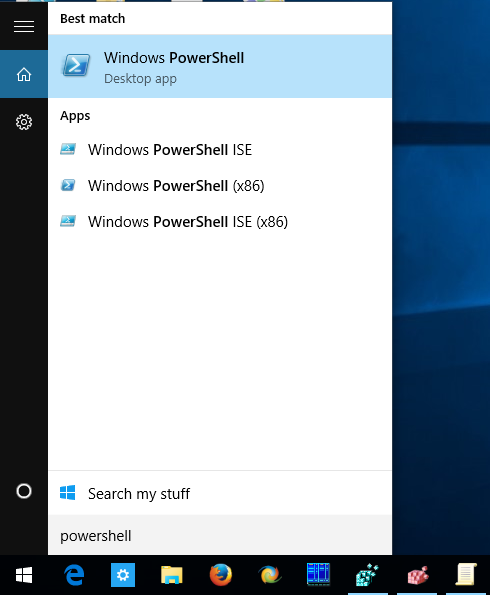
- Dans PowerShell, tapez ou copiez-collez la commande suivante:
Get-ScheduledTask | où {$ _. settings.waketorun}
Une fois que cela est fait, toutes les tâches capables de réveiller Windows 10 seront répertoriées dans la sortie de la commande.
Sur mon PC Windows 10, toutes ces tâches sont désactivées:
cómo grabar facetime en iphone
Sur un autre PC exécutant Windows 8.1, les tâches suivantes sont répertoriées pour réveiller le PC:
Si vous trouvez des tâches inutiles dans cette liste, ouvrez le Planificateur de tâches et désactivez-les ou double-cliquez dessus et décochez «Réveiller l'ordinateur pour exécuter cette tâche» dans l'onglet Conditions. Ensuite, Windows ne doit plus réveiller le PC pour exécuter des tâches planifiées.
cómo comprobar qué ram tengo
C'est ça.

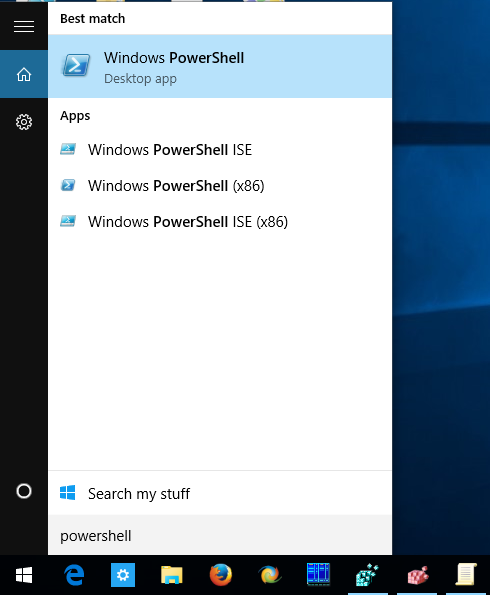


![Comment voir les numéros bloqués sur Android étape par étape [Tous clarifiés]](https://www.macspots.com/img/blogs/79/how-see-blocked-numbers-android-step-step.jpg)





